Windows 10 için Microsoft Edge tarayıcısının uzantıları desteklemeye başlamasından bu yana bir yıldan fazla bir süre geçti. Kullanıcılar Edge için uzantıları Windows Mağazasından yükleyebilirler. Edge, üçüncü taraf web tarayıcıları için mevcut olanlara kıyasla birkaç düzine uzantıya sahip.
Uzantılar, web tarayıcınızın işlevselliğini artırır. Yararlı uzantılar yükleyerek web tarayıcınıza ek özellikler ekleyebilirsiniz. Örneğin, web kimlik bilgilerinizi cihazlarınızda kaydetmek ve senkronize etmek için şifre yönetme uzantılarını kullanabilirsiniz.

Tarayıcı uzantıları her zaman yardımcı olmaz! Bunları yalnızca web tarayıcınızı yavaşlatabileceklerinden yararlı bulursanız yüklemelisiniz. Aynısı, Edge uzantıları için de geçerlidir. Kullanmadığınız Edge uzantılarını devre dışı bırakmalı veya kaldırmalısınız.
Edge tarayıcısı için uzantılar kullanmıyorsanız, başkalarının Edge uzantılarını yüklemesini engellemek isteyebilirsiniz. Windows 10 Grup İlkesi'ndeki bir hüküm, Edge tarayıcısına uzantıların yüklenmesini önlemenizi sağlar.
Windows 10'u, uzantıların yüklenmesini önleyecek şekilde yapılandırdığınızda, hiç kimse Edge tarayıcısına uzantıları yükleyemez. Zaten yüklü olan uzantılar da otomatik olarak devre dışı bırakılır. Kısacası, politika yürürlüğe girdiğinde uzantıları kullanamazsınız.
Yöntem 1/2
Grup İlkesi aracılığıyla Edge uzantılarını yüklemeyi engelleme
Windows 10'da Edge tarayıcısına eklentilerin yüklenmesini önlemek için verilen talimatları izleyin.
Grup İlkesi Düzenleyicisi'nin Windows 10 Giriş sürümünün bir parçası olmadığını unutmayın. Bu nedenle, Windows 10'un Ev sürümünde iseniz, lütfen sayfayı aşağı kaydırın ve Yöntem 2'deki talimatlara bakın.
Adım 1: Başlat / görev çubuğu arama alanına Gpedit.msc yazıp ardından Enter tuşuna basarak Grup İlkesi Düzenleyicisi'ni açın.
Adım 2: Yerel Grup İlkesi Düzenleyicisi'nde, aşağıdaki klasöre gidin:
Bilgisayar Yapılandırması> Yönetim Şablonları> Windows Bileşenleri> Microsoft Edge
Adım 3: Sağ tarafta, Uzantılara izin ver politikasını çift tıklayın. Bu özelliklerini açacak.

Adım 4: Disabled seçeneğini seçin ve ardından Apply butonuna tıklayın. Bu kadar!
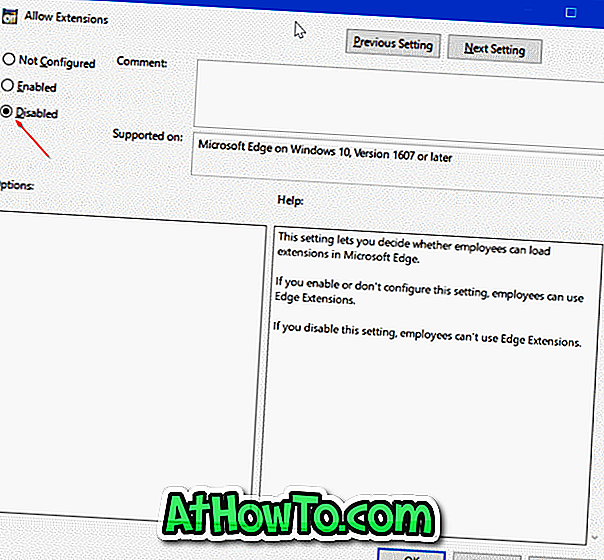
2/2 Yöntem
Edge uzantılarını Kayıt Defteri ile yüklemeyi önleme
Bu yöntem, Windows 10'un tüm sürümleri için geçerlidir.
Adım 1: Başlat / görev çubuğu arama alanına Regedit.exe yazıp Enter tuşuna basarak Kayıt Defteri Düzenleyicisi'ni açın.
Kullanıcı Hesabı Denetimi ekranını aldığınızda, Evet düğmesine tıklayın.
Adım 2: Kayıt Defteri Düzenleyicisi'nde, aşağıdaki anahtara gidin.
HKEY_LOCAL_MACHINE \ SOFTWARE \ Policies \ Microsoft
Adım 3: Microsoft tuşuna sağ tıklayın, Yeni'ye tıklayın, Anahtar'a tıklayın ve ardından yeni anahtarı MicrosoftEdge olarak adlandırın .
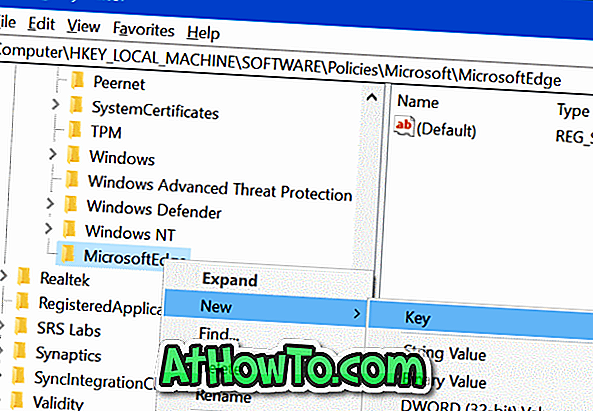
Adım 4: Sonra, yeni eklenen MicrosoftEdge anahtarına sağ tıklayın, Yeni'ye tıklayın, Anahtar'a tıklayın. Yeni anahtarı Uzantılar olarak adlandırın .
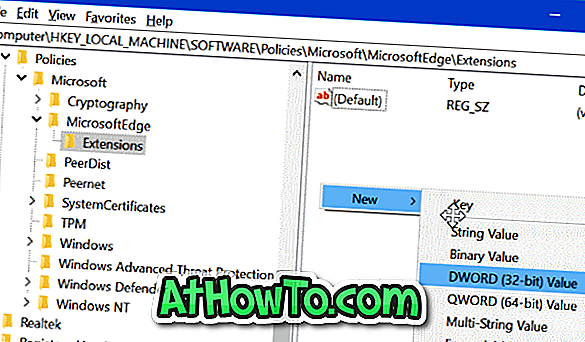
Adım 5: Eklentiler anahtarını seçin. Sağ tarafta boş bir noktaya sağ tıklayın, Yeni'ye tıklayın ve ardından DWORD (32-bit) Değeri'ne tıklayın ve ExtensionsEnabled olarak adlandırın .
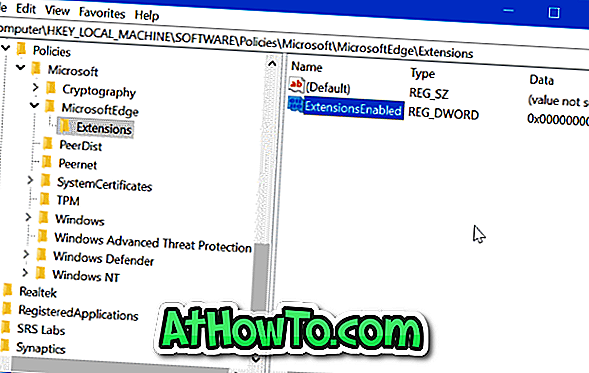
Adım 6: Sonunda, ExtensionsEnabled'ı çift tıklatın ve Windows 10'da Edge tarayıcısına uzantıların yüklenmesini önlemek için değerini 0 (sıfır) olarak ayarlayın.
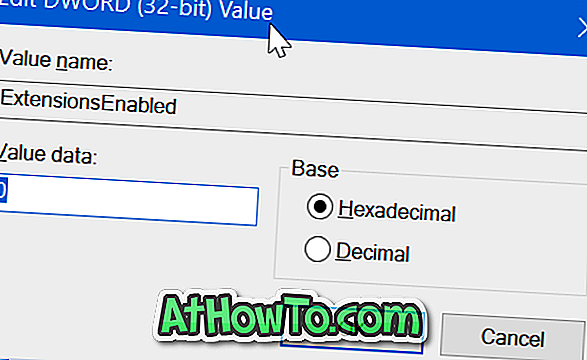
Umarım size yardımcı olur!














